Heim >CMS-Tutorial >WordDrücken Sie >Ändern Sie Robots.txt-Dateien effizient in WordPress
Ändern Sie Robots.txt-Dateien effizient in WordPress
- PHPzOriginal
- 2023-09-04 08:33:121601Durchsuche
Sind Sie nicht sicher, was die Datei robots.txt ist? Müssen Sie Änderungen an Ihrer robots.txt-Datei vornehmen, wissen aber nicht, wie Sie darauf zugreifen können?

robots.txt ist für jede Website von entscheidender Bedeutung, da sie dabei hilft, das Verhalten von Suchmaschinen und anderen Web-Robots zu steuern. Diese Textdatei fungiert als eine Reihe von Anweisungen, die Suchmaschinen und anderen Robots mitteilen, welche Seiten oder Abschnitte Ihrer Website gecrawlt oder indiziert werden sollen.
In diesem Artikel besprechen wir das Finden und Bearbeiten der Datei robots.txt in WordPress. Ganz gleich, ob Sie bestimmte Seiten blockieren, Suchmaschinen das Crawlen Ihrer gesamten Website erlauben oder das Crawlen bestimmter Dateitypen deaktivieren möchten: Zu wissen, wie Sie Ihre robots.txt-Datei bearbeiten, ist ein wichtiger Schritt bei der Kontrolle der Präsenz Ihrer Website im Internet.
Indem Sie diese Schritte befolgen, können Sie die Datei robots.txt auf Ihrer WordPress-Site schnell und einfach bearbeiten und die SEO und den Schutz vertraulicher Informationen Ihrer Site verbessern.
Suchen und bearbeiten Sie die Datei robots.txt
Um Änderungen an der robots.txt-Datei Ihrer Website vorzunehmen, müssen Sie zunächst darauf zugreifen.
In diesem Abschnitt führen wir Sie durch die Schritte zum Zugriff auf die Datei robots.txt in WordPress, damit Sie Änderungen daran vornehmen können.
Installieren Sie den WP-Dateimanager

Um die Datei robots.txt zu finden, müssen Sie auf den Dateimanager Ihrer WordPress-Website zugreifen.
Sie können über FTP auf die Dateien Ihrer Website zugreifen, es ist jedoch einfacher, das WP File Manager-Plugin zu installieren. Dieses Plugin zeigt die Dateien Ihrer Website zur schnellen Bearbeitung direkt über das WordPress-Dashboard an.
Navigieren Sie im Seitenmenü zum Abschnitt Plugins. Suchen Sie in der Suchleiste nach WP File Manager. Klicken Sie auf die Schaltfläche Hinzufügen, um auf das WordPress-Plugin zuzugreifen. Klicken Sie auf „Jetzt installieren“ und warten Sie, bis das Plugin installiert ist. Klicken Sie dann auf die Schaltfläche „Aktivieren“, um das Plugin auf Ihrer Website zu aktivieren. Sie sehen nun den WP-Dateimanager in der linken Seitenleiste Ihres WP-Dashboards. Datei robots.txt gefunden
Nachdem Sie den Dateimanager in Ihrem WordPress-Kontrollfeld geöffnet haben, besteht der nächste Schritt darin, die Datei
robots.txtzu finden. Die Datei robots.txt befindet sich normalerweise im Stammverzeichnis Ihrer WordPress-Website und kann normalerweise gefunden werden, indem Sie die Verzeichnisstruktur in Ihrem Dateimanager durchsuchen. Um die Datei zu finden, suchen Sie nach der Datei mit dem Namen robots.txt und wählen Sie sie aus.
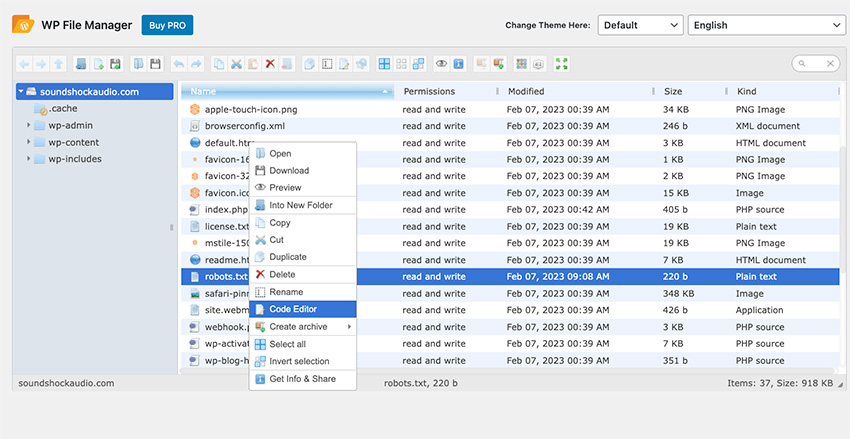
robots.txt nicht finden können, können Sie sie auch schnell über die Suchfunktion in Ihrem Dateimanager finden. Geben Sie „robots.txt“ in die Suchleiste ein und drücken Sie Enter. Dadurch sollte die Datei in den Suchergebnissen angezeigt werden, und Sie können sie dann auswählen, um sie in einem Dateieditor zu öffnen.
Bearbeiten Sie dieRobots.txt-Datei Sobald Sie die Datei
robots.txtgefunden haben, klicken Sie mit der rechten Maustasteauf die Datei und eine Liste mit Optionen wird angezeigt. Wählen Sie die Option
Code-Editor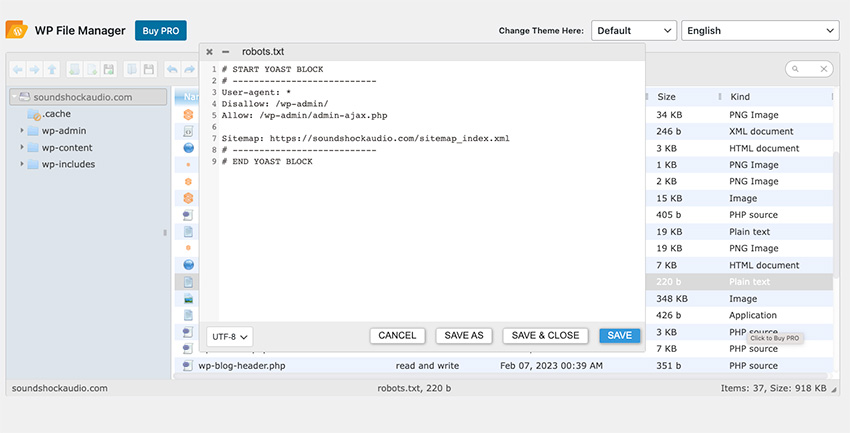
Nachdem Sie Änderungen an der Datei vorgenommen haben, klicken Sie auf die Schaltfläche Speichern und schließen. Ihre Änderungen werden nun gespeichert.
Es ist wichtig, die Dateirobots.txt regelmäßig zu überprüfen und zu aktualisieren, um sicherzustellen, dass sie den aktuellen Status Ihrer Website widerspiegelt und notwendige Anweisungen für Suchmaschinen-Robots bereitstellt. Laden Sie beliebte WordPress-Plugins herunter WordPress-Plugins sind entscheidend für den Erfolg Ihrer Website. Der folgende Artikel hilft Ihnen dabei, jede Menge hochwertige Plugins zu erhalten, die Sie im Handumdrehen zu Ihrer WP-Website hinzufügen können.
Bearbeiten Sie schnell die Robots.txt-Datei
Ihrer WebsiteIndem Sie die in diesem Artikel beschriebenen Schritte befolgen, können Sie schnell und einfach auf die Datei „robots.txt“ auf Ihrer WordPress-Site zugreifen, sie finden und ändern.
Ob Sie verhindern möchten, dass Suchmaschinen bestimmte Seiten indizieren, Suchmaschinen das Crawlen Ihrer gesamten Website erlauben oder das Crawlen bestimmter Dateitypen deaktivieren möchten: Erfahren Sie, wie Sie die Datei „robots.txt“ bearbeiten, die Ihre Website im Internet steuert wichtiger Schritt in der Existenz.strong> Schauen Sie sich alle tollen Tools für WordPress und andere kreative Projekte an und erhalten Sie uneingeschränkten Zugriff auf Envato Elements.
Das obige ist der detaillierte Inhalt vonÄndern Sie Robots.txt-Dateien effizient in WordPress. Für weitere Informationen folgen Sie bitte anderen verwandten Artikeln auf der PHP chinesischen Website!

